Fix Fire TV Kan ikke koble til server på dette tidspunktet
Miscellanea / / April 05, 2023
Amazon Fire TV er en strømmetjeneste utgitt i 2014 av Amazon. Tjenesten kobles til flere enheter, inkludert TV, stasjonær eller bærbar PC, og strømmer apper som Netflix, Amazon Prime, kanaler, musikk, spill og til og med Spotify. Siden den første versjonen av Fire TV ble utgitt, har Amazon utviklet flere forskjellige modeller av det samme. Utvilsomt, på grunn av den kontinuerlige utviklingen av tjenesten og flere aspekter, Amazon Fire TV er en go-to-plattform for alt som har med underholdning og binge-watching-økter for folk rundt om i verden verden. Likevel er tekniske problemer med Fire TV uunngåelige og forårsaker ofte problemer mens brukere prøver å streame en kanal eller et program på den. Hvis du er noen som har det samme problemet med Fire TV som ikke kan koble til serveren på dette tidspunktet, har du kommet til rett sted. Vi gir deg en perfekt og sunn guide som vil hjelpe deg med å løse Amazon Fire TV Stick som ikke kobler til på en enkel måte.

Innholdsfortegnelse
- Hvordan fikse Fire TV Kan ikke koble til serveren på dette tidspunktet
- Metode 1: Bekreft ruterspesifikasjonene
- Metode 2: Endre ruterinnstillinger
- Metode 3: Sett opp nettverk manuelt
- Metode 4: Start Firestick på nytt
- Metode 5: Start ruteren på nytt
- Metode 6: Avinstaller VPN-appen
- Metode 7: Feilsøk Fire TV Remote
- Metode 8: Avregistrer Amazon-kontoen
- Metode 9: Oppdater Firestick
- Metode 10: Factory Reset Firestick
Hvordan fikse Fire TV Kan ikke koble til serveren på dette tidspunktet
Står overfor problemer med Amazon Fire TV Stick i å koble den til serveren er vanlig og den vanligste årsaken til problemer med hjemmenettverket. Bortsett fra denne vanlige årsaken, er det også et par årsaker som har blitt kjent for å være den skyldige i denne saken. La oss ta en titt på dem nedenfor:
- Dårlig Wi-Fi-styrke er en annen vanlig årsak som skyldes at Fire Stick er for langt unna ruteren. Dette problemet kan også oppstå på grunn av for mange hindringer mellom ruteren og Fire Stick.
- An problem med Fire Stick-fjernkontrollen er også en sannsynlig årsak. For å løse dette problemet, prøv å starte Fire Stick på nytt eller tilbakestille den til fabrikkstandard.
- En annen grunn er igjen relatert til Fire Stick-fjernkontrollen som involverer knapper som ikke reagerer forstyrrer å koble den til serveren.
- Problemer med din nettverksmaskinvare kan også hindre Fire Stick fra å koble til internett. Dette problemet kan løses ved å tilbakestille maskinvaren.
- I tilfelle din Internett-nettverket er nede eller står overfor en brudd det kan også være en av grunnene.
- Den neste på listen er feilkonfigurert VPN installert på din Fire Stick.
- Den neste grunnen til at vi skal liste opp her kan være sist men ikke minst, som er Amazon-tjenestebrudd.
Som nevnt ovenfor kan problemer med internettforbindelsen være hovedårsaken til problemet, så prøv å koble til TV-en direkte ved hjelp av en Ethernet-kabel. Du kan også sjekke for evt skade på kablene eller om de er det koblet til riktig. Når effektive tiltak er tatt, er det på tide å begynne med noen feilsøkingsmetoder som kan hjelpe til med å løse problemet.
Metode 1: Bekreft ruterspesifikasjonene
En viktig ting som er verdt å vurdere er å sjekke spesifikasjonene for modemet eller ruteren. Firestick TV trenger spesifikasjoner for et bestemt nettverk og modem eller ruter. Hvis de ikke oppfylles, kan det oppstå problemer med inkompatibilitet. Sørg derfor for korrekte spesifikasjoner som gitt nedenfor:
- Fire Sticks fungerer fint med WPA1-PSK kryptert, WEP, WPA-PSK, åpne nettverk og skjulte nettverk.
- Fire Sticks støtte N-, B- og G-rutere på 2,4 GHz og AC-, A- og N-rutere på 5 GHz.
Metode 2: Endre ruterinnstillinger
Det kan være flere problemer med ruteren din som kan føre til tilkoblingsproblemer i Fire Stick TV. Hvis du sliter på grunn av Wi-Fi, må du ta noen feilsøkingstrinn med ruteren din, slik de er nevnt i trinnene nedenfor:
1. Undersøk enheter koblet til Wi-Fi. Hvis enhetene som er tilkoblet overskrider grensen, kobler du dem fra og gjør Fire Stick til din prioritet.
Merk: Du må sørge for at Firestick er hvitelistet i administrasjonspanelet.
2. Prøv nå kobler til Firesticken på nytt.
3. Deretter sjekker du om DHCP er deaktivert på ruteren din.
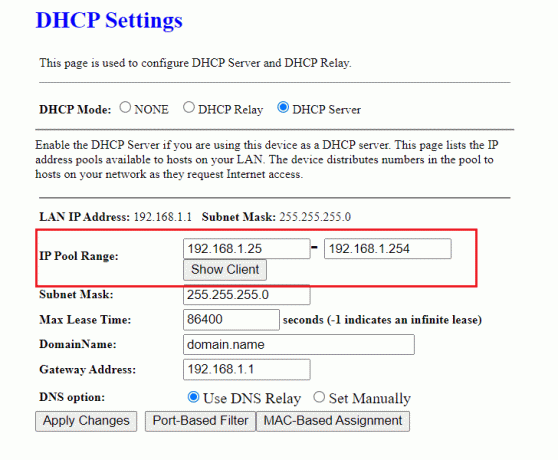
4. Hvis DHCP ikke er deaktivert, konfigurer Firesticken med en statisk IP-adresse.
5. Det neste trinnet er å sikre at det er det ingen gjenstander til stede mellom ruter og Firestick som kan forstyrre forbindelsen.
Når alle trinnene er riktig utført, sjekk om Fire TV-problemet som ikke kan koble til serveren på dette tidspunktet er løst, og du kan bruke det uten forstyrrelser nå.
Les også:Hva er forskjellen mellom en ruter og et modem?
Metode 3: Sett opp nettverk manuelt
Den neste metoden som er ganske nyttig for å håndtere tilkoblingsproblemet i Firestick-brønn, er å sette opp nettverkstilkoblingen riktig. Følg trinnene nedenfor for å konfigurere den manuelt:
1. Trykk og hold inne Hjem knappen i noen sekunder.

2. Nå, naviger til Innstillinger.
3. Velg deretter Nettverk på den.
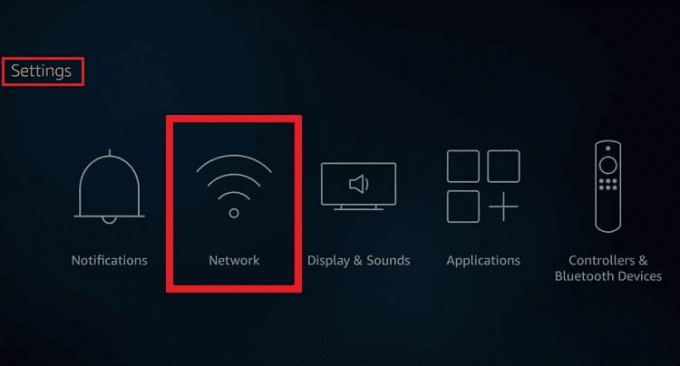
4. Åpen Mitt Wi-Fi-nettverk og trykk på menyknappen for å glemme gjeldende nettverk.
5. Gå nå gjennom instruksjonene på skjermen og sette opp tilkoblingen en gang til.
Metode 4: Start Firestick på nytt
Amazon Fire TV Stick som ikke kobles til, kan også løses ved å bruke en enkel og enkel løsning som er å starte Firestick på nytt. Noen ganger er alt du trenger en enkel omstart som hjelper deg med å fikse alle problemene knyttet til den. Du kan følge trinnene nedenfor for å vite om hvordan du manuelt kan starte på nytt med Firestick:
1. trykk Hjem knappen og naviger til Innstillinger.
2. Velg nå My Fire TV fra Innstillinger Meny.
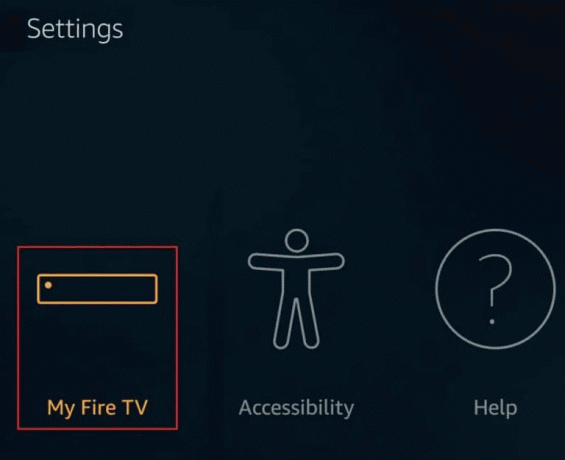
3. Velg deretter Omstart fra MIN BRANN TV Meny.

Når Firestick har startet på nytt, sjekk om tilkoblingsproblemet er løst.
Les også:Hvordan slå av Firestick
Metode 5: Start ruteren på nytt
Hvis omstart av Firestick ikke hjalp deg med å løse tilkoblingsproblemet, kan du prøve å starte ruteren på nytt. Mange nettverkstilkoblingsproblemer løses enkelt ved hjelp av en enkel omstart, så følg trinnene nedenfor for å gjøre det samme for ruteren din:
1. Finn På-knapp på baksiden av ruteren/modemet.
2. trykk på knappen en gang for å slå den av.
3. Nå, koble frastrømkabelen til ruteren/modemet og vent til strømmen er helt tappet fra kondensatorene.
4. Deretter, koble til på nyttdestrømkabel og slå den på etter et minutt. Vent til nettverkstilkoblingen er gjenopprettet og prøv å logge på igjen.
Metode 6: Avinstaller VPN-appen
Firestick som ikke kan koble til serveren er vanlig hvis VPN-konfigurasjonen installert på Firesticken din er feilkonfigurert. I en slik situasjon kan du forhindre problemet ved å midlertidig avinstallere VPN-en. I tilfelle du har installert en VPN-app, avinstaller den og installer den på nytt for å sjekke om problemet er løst ved å gjøre det. Når det er gjort, prøv å koble til internett for en stabil tilkobling.
1. Navigere til Innstillinger > Programmer.

2. Velg nå Administrer installerte applikasjoner som vist.

3. Velg VPN app, velg Avinstaller alternativ.
4. Igjen, velg Avinstaller på neste skjermbilde for å bekrefte.
Les også:Hvordan få fart på Firestick
Metode 7: Feilsøk Fire TV Remote
Hvis ingen av de ovennevnte metodene har vært til noen hjelp for deg med å sortere ut tilkoblingsproblemer med Firestick, er det mulig at det er et problem med Firestick-fjernkontrollen. Så prøv å fikse fjernkontrollen ved å bruke noen enkle trinn gitt nedenfor:
1. Hold Hjem knappalternativet som finnes på Firestick-fjernkontrollen.
2. Nå, koble sammen fjernkontrollen riktig.
3. Hvis dette ikke fungerer da koble fra fjernkontrollen og velg Glemme å gjøre slik.
4. Nå, pare fjernkontrollen på nytt og velg samme Wi-Fi-tilkobling som Firestick.

Metode 8: Avregistrer Amazon-kontoen
Fire TV som ikke kan koble til serveren på dette tidspunktet kan også oppstå hvis det er noen problemer med Amazon-kontoen din. Dette problemet kan enkelt løses av avregistrering av Amazon-kontoen din, som kan gjøres ved å bruke trinnene nedenfor:
1. Lansering Innstillinger i Amazon Fire Stick TV.

2. Nå åpen Konto- og profilinnstillinger.
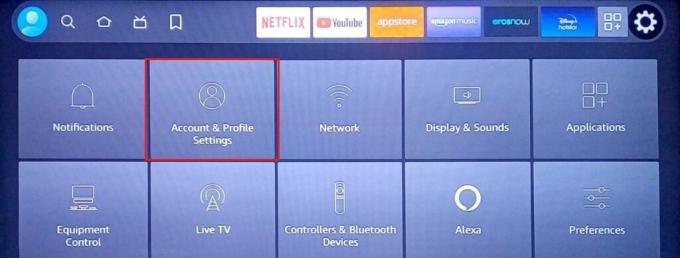
3. Deretter åpner du din Amazon-konto.

4. Velg nå Avregistrer deg.

5. Følg instruksjoner på skjermen for å fullføre prosessen med å avregistrere kontoen din.
Nå som kontoen din er avregistrert, kan du registrere deg på nytt ved å logge på igjen med Amazon-kontodetaljene dine og deretter sjekke om problemet er løst.
Les også: Fiks skjermspeiling av Amazon Firestick-problemer
Metode 9: Oppdater Firestick
Oppdatering av programvare er avgjørende for at tjenestene skal være uavbrutt og feilfrie. Det samme er tilfellet med Amazon Firestick TV, som trenger regelmessige oppdateringer for å fungere uten problemer. Hvis du sliter med at Amazon Fire TV Stick ikke kobler til, må du se etter oppdateringene.
1. trykk Hjem knappalternativet som finnes på Fire TV-fjernkontrollen.
2. Nå åpen Innstillinger og velg deretter My Fire TV i det.
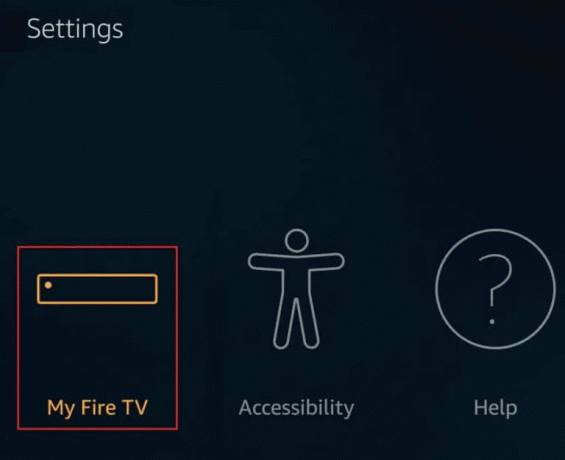
3. I den velger du Om alternativ.
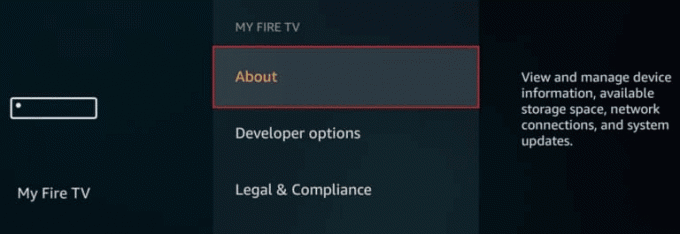
4. Velg nå Se etter oppdateringer.
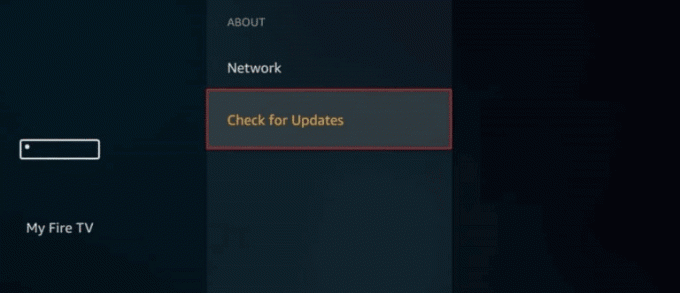
Hvis en oppdatering er tilgjengelig, sørg for å installere den for å løse tilkoblingsproblemet mens du bruker Firestick.
Les også:Løs problemet med Amazon Fire Stick Slow
Metode 10: Factory Reset Firestick
Fabrikkinnstilling er sannsynligvis siste utvei og en av metodene du bør vurdere først før du utfører, da den sletter alt nedlastet innhold, data eller lagrede innstillinger på Firestick. Hvis du fortsatt vurderer å utføre denne metoden, følg trinnene nedenfor:
1. trykk Hjem knappen på fjernkontrollen.
2. Velg nå Innstillinger å åpne My Fire TV.
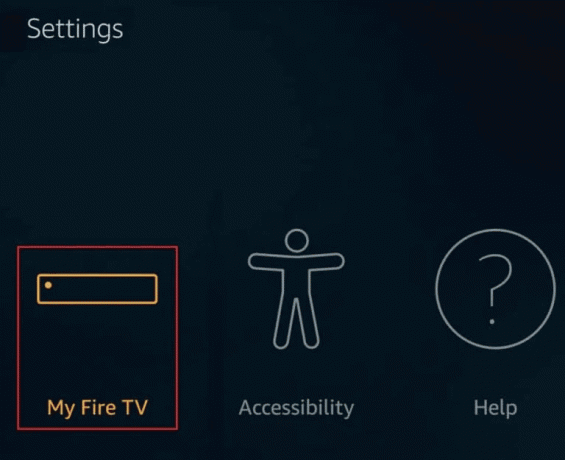
3. Velg deretter Tilbakestill til fabrikkinnstillinger.

4. Velg til slutt Nullstille for å bekrefte tilbakestilling av enheten.
Anbefalt:
- Slik sletter du melding på Airbnb
- Hvordan omgå Verizon Activation Screen
- Fix Kan ikke oppdatere Fire TV Stick 4K
- Hvorfor sier Firestick at nettverket er frakoblet?
Amazon Fire TV Stick er et utrolig bærbart og praktisk produkt for brukere som ønsker å se online serier og filmer på TV-en. Selv om Firestick kan møte noen problemer mens du kobler til serveren, er disse feilene i stand til å løses med noen enkle reparasjoner. Vi håper at disse rettelsene gitt i guiden ovenfor hjalp deg med Brann-TV kan ikke koble til server på dette tidspunktet utgave. Gi oss beskjed om metodene som viste seg å være ekstremt effektive for å fikse saken. For flere spørsmål eller forslag, kan du legge igjen kommentarer nedenfor.



